Bekijk dit voor meer informatie over Docker:
Vandaag zullen we zien hoe u MariaDB-implementatie instelt met behulp van een MariaDB-docker-image.
Installatie gids:
Hieronder volgen de stappen bij het opzetten van MariaDB Docker Deployment:
Stap 1: Installeer Docker met behulp van Universal Installation Script
De eerste taak is om de benodigde Docker-repository's, inclusief verpakking en Kernal-modules, op uw Linux-systeem te installeren. Dit kan worden bereikt door het volgende script uit te voeren:
krullen -sSL https: // get.docker.com / | sh

Stap 2: Start de Docker Daemon
Nadat het script is uitgevoerd, starten we de Docker Daemon.
sudo systemctl start docker


Stap 3: Gebruik MariaDB Docker-afbeelding
Laten we MariaDB nu implementeren met een MariaDB Docker-image. Met behulp van deze afbeelding zullen we een container maken. Volg hiervoor de onderstaande commando's:
Gebruik de volgende opdracht om naar MariaDB Docker-afbeeldingen te zoeken:
docker zoeken mariadb 
Nadat u hebt besloten welke MariaDB-afbeelding u wilt downloaden, gebruikt u de volgende opdracht om de afbeelding te installeren:
docker pull mariadb: 10 .x 
Voer de volgende opdracht uit om de lijst met alle Docker-images te zien die op uw systeem zijn geïnstalleerd:
docker-afbeeldingen 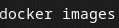
Om de MariaDB-afbeelding uit te voeren die we zojuist hebben geïnstalleerd, hebben we een container nodig. In deze stap zullen we een container maken om de afbeelding uit te voeren.
havenarbeider --naam mariadbpra -en MYSQL_ROOT_PASSWORD =wachtwoord123 -p 3308 : 3308 -d docker.io / bibliotheek / mariadb: 10 .x 
De naam die we aan de container hebben gegeven is mariadbprac.
havenarbeider --naam mariadbpra -en MYSQL_ROOT_PASSWORD =wachtwoord123 -p 3308 : 3308 -d docker.io / bibliotheek / mariadb: 10 .x 
Geef de volgende opdracht om alle containers op uw systeem te zien:
havenarbeider ps 
Hoe de container draaien en stoppen?
Gebruik de volgende opdracht om een actieve container te stoppen:
docker stop mariadbpra 
Hierdoor stopt de container onmiddellijk.
Als u nu de container wilt starten, geeft u de volgende opdracht op:
docker herstart mariadbprac 
Hiermee wordt uw container gestart.
Hoe toegang krijgen tot de container?
Bash kan worden gebruikt om als volgt toegang te krijgen tot de container:
havenarbeider uitvoerend -het mariadb_prac_test bash 
Hoe MariaDB van buiten de container te verbinden?
We kunnen verbinding maken met de MariaDB-server via TCP. Daarvoor moet de Client op dezelfde machine draaien als de servercontainer.
Maar daarvoor moeten we het IP-adres van de toegewezen container vinden. Om dat te doen, gebruiken we de volgende opdrachtsyntaxis:
Docker inspecteren -f '{{range .NetworkSettings.Networks}}{{.IPAddress}}{{end}}' mariadpracWe hebben het IP-adres gevonden. Voer de volgende opdracht uit om de TCP-verbinding te forceren:
mysql -h 10.254.152.65 -u root -p 
Soms is het nodig om ook de poort voor de server te vermelden om de TCP-verbinding als volgt te forceren:
mysql -h 10.254.152.65 -P 3308 --protocol=TCP -u root -p 
Nu hebben we de MariaDB-docker-implementatie met succes ingesteld.
Conclusie
In de gids van vandaag hebben we het installatieproces van Docker in detail onderzocht met behulp van Universal Installation Script. Toen zagen we hoe we de Docker Deamon konden starten. We hebben ook geleerd hoe we een container kunnen maken om een MariaDB-image uit te voeren. Uiteindelijk hebben we onderzocht hoe we van buiten de container verbinding kunnen maken met MariaDB.